Les 5 meilleures façons de convertir WEBM en MOV pour diverses plateformes en 2024
Le paysage numérique se nourrit de polyvalence, et la capacité à convertir des fichiers WEBM en MOV est une compétence précieuse pour tous ceux qui travaillent avec des fichiers vidéo. WEBM (WebM) est un format vidéo convivial pour le web, connu pour sa taille de fichier compressée et son excellente compatibilité avec les navigateurs web.
MOV (QuickTime Movie), quant à lui, est un format de conteneur multimédia couramment utilisé par les produits Apple tels que QuickTime Player et iMovie. Alors que le WEBM excelle en ligne, le MOV offre une plus grande compatibilité avec les logiciels d'édition. Cet article de blog explore les meilleures façons de convertir WEBM en MOV sur différentes plateformes, y compris Windows, Mac et les outils en ligne.
Partie 1 : Pourquoi convertir des fichiers WEBM en MOV ?
Comprendre les formats
Avant d'aborder les méthodes de conversion, il convient de comprendre les principales différences entre les formats WEBM et MOV. Les fichiers WEBM sont généralement plus petits en raison de leur nature compressée, ce qui les rend idéaux pour le partage et la diffusion de vidéos en ligne. Cependant, les fichiers WEBM peuvent ne pas être compatibles avec tous les logiciels de montage. Les fichiers MOV, quant à eux, sont généralement plus volumineux en raison des données vidéo non compressées, mais ils offrent une plus grande souplesse d'édition en raison de leur compatibilité avec un plus grand nombre de logiciels.
Voici quelques bonnes raisons de convertir WEBM en MOV :
- Compatibilité : Les fichiers MOV bénéficient d'une plus grande compatibilité avec les logiciels de montage, en particulier ceux conçus pour les produits Apple. Si vous envisagez d'éditer votre vidéo WEBM, la conversion en MOV vous garantit un flux de travail plus fluide.
- Réduction de la taille des fichiers (optionnel) : Bien que les fichiers MOV soient généralement plus volumineux que les fichiers WEBM, certains outils de conversion MOV vous permettent de compresser la sortie MOV dans une certaine mesure, afin de trouver un équilibre entre la compatibilité et la taille du fichier.
Partie 2 : Meilleur convertisseur WEBM vers MOV pour Windows et Mac

Pour une solution riche en fonctionnalités et conviviale, HitPaw Convertisseur Vidéo s'impose comme le meilleur choix pour convertir WEBM en MOV sous Windows et Mac, car il s'agit d'une solution riche en fonctionnalités et conviviale. HitPaw Convertisseur Vidéo va au-delà de la simple conversion de format, offrant une boîte à outils complète pour tous vos besoins multimédias.
Voici ce qui en fait un favori :
- Interface conviviale : HitPaw Convertisseur Vidéo dispose d'une interface claire et intuitive, qui permet aux utilisateurs de tous horizons techniques de naviguer facilement et de convertir leurs fichiers WEBM en MOV.
- Des vitesses de conversion rapides : Doté d'une technologie avancée, HitPaw Convertisseur Vidéo assure une conversion rapide de WEBM en MOV, ce qui vous permet de gagner un temps précieux.
- Caractéristiques supplémentaires : HitPaw Convertisseur Vidéo offre une pléthore de fonctionnalités supplémentaires, notamment des outils d'édition vidéo de base, des capacités de conversion par lots et la prise en charge d'un large éventail de formats vidéo et audio.
Guide de conversion de WEBM en MOV Étape par Étape :
-
Étape 1. Téléchargez et installez : Rendez-vous sur le site web de HitPaw Convertisseur Vidéo et téléchargez le logiciel compatible avec votre appareil Windows ou Mac. Suivez les instructions à l'écran pour l'installation.
-
Étape 2. Ajoutez des fichiers WEBM : Lancez HitPaw Convertisseur Vidéo. Cliquez sur le bouton "Ajouter des fichiers" et sélectionnez le(s) fichier(s) WEBM que vous souhaitez convertir en MOV. Vous pouvez également faire glisser et déposer vos fichiers WEBM directement dans la fenêtre du programme.

-
Étape 3. Choisissez MOV comme format de sortie : Cliquez sur le menu déroulant à côté de "Format de sortie" et naviguez jusqu'à l'onglet "Vidéo". Sélectionnez "MOV" dans la liste des formats vidéo disponibles.

-
Étape 4. Convertir WEBM en MOV : Une fois que vous êtes satisfait de vos paramètres, cliquez sur le bouton "Convertir". HitPaw Convertisseur Vidéo commencera le processus de conversion, en affichant la progression sur votre écran.
-
Étape 5. Accéder aux fichiers MOV convertis : Une fois la conversion terminée, vous trouverez vos nouveaux fichiers MOV dans le dossier de sortie spécifié dans les paramètres du programme. Vous pouvez maintenant utiliser vos fichiers MOV convertis pour l'édition, la lecture sur différents appareils ou pour toute autre raison.

Regardez la vidéo suivante pour en savoir plus :
Partie 3 : Autres 4 convertisseurs WEBM en MOV gratuits en ligne
HitPaw Convertisseur Vidéo offre une solution riche en fonctionnalités, avec une interface conviviale et des vitesses de conversion rapides, mais il existe également plusieurs convertisseurs WEBM vers MOV gratuits en ligne. Voici un aperçu rapide de quatre options populaires.
1. FreeConvert
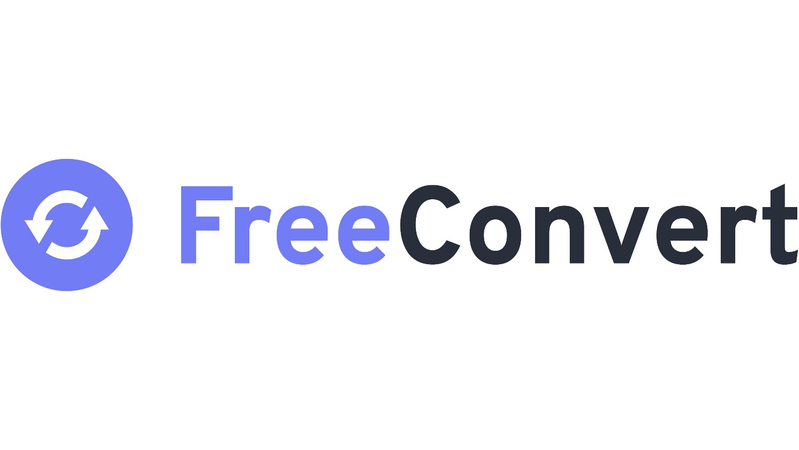
Plate-forme : Outil en ligne accessible via un navigateur web.
Avantages
- Interface conviviale pour des conversions simples.
- Prend en charge divers formats vidéo et audio, notamment WEBM et MOV.
- Offre des limitations de taille de fichier de base pour les conversions gratuites.
Inconvénients
- Contrôle limité des paramètres de sortie par rapport à un logiciel spécialisé.
- S'appuie sur la connectivité internet pour la conversion.
- Les limites de taille des fichiers pour les conversions gratuites peuvent être restrictives pour les fichiers WEBM de grande taille.
- Problèmes de sécurité potentiels concernant le téléchargement de fichiers vers des plateformes externes (choisissez des services réputés).
2. Convertio

Plate-forme : Outil en ligne accessible via un navigateur web.
Avanatages
- Interface simple pour des conversions rapides.
- Prise en charge d'un large éventail de formats de fichiers, y compris WEBM et MOV.
- Offre quelques options de personnalisation pour les paramètres de sortie.
Inconvénients
- La conversion gratuite est limitée à la taille des fichiers et au nombre de conversions quotidiennes.
- La conversion nécessite une connexion internet.
- Fonctionnalités limitées par rapport aux logiciels spécialisés.
- Problèmes de sécurité potentiels concernant le téléchargement de fichiers (choisissez des services réputés).
3. Webm.to
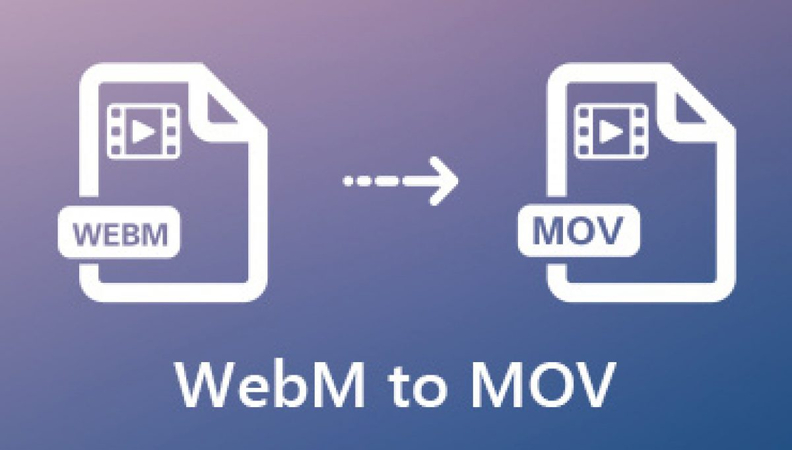
Plate-forme : Outil en ligne spécialement conçu pour les conversions WEBM.
Avanatages
- Interface simple axée sur les conversions WEBM.
- Prise en charge de la conversion des fichiers WEBM en divers formats, y compris MOV.
- Offre des fonctions d'édition de base telles que le découpage et la coupe.
Inconvénients
- Fonctionnalités limitées par rapport aux convertisseurs complets.
- S'appuie sur la connectivité internet pour la conversion.
- Contrôle limité des paramètres de sortie avancés.
- Problèmes de sécurité potentiels concernant le téléchargement de fichiers (choisissez des services réputés).
4. Online Convert
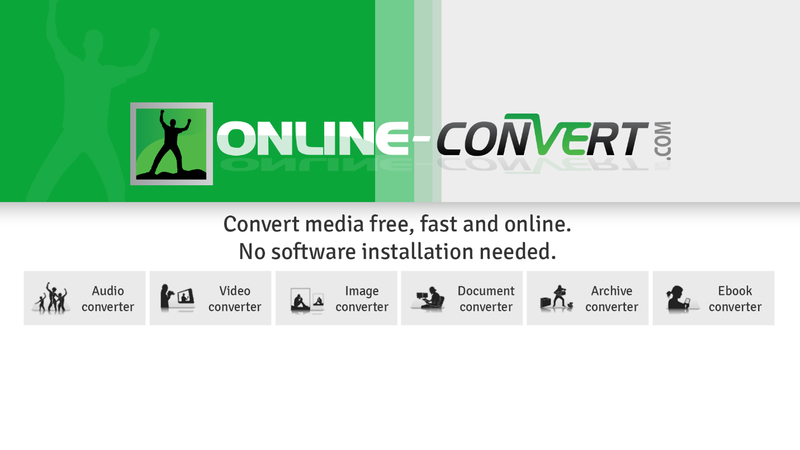
Plate-forme : Outil en ligne accessible via un navigateur web.
Pros
- Interface conviviale pour diverses conversions de fichiers.
- Prise en charge d'un grand nombre de formats de fichiers, y compris WEBM et MOV.
- Offre quelques options de personnalisation pour les paramètres de sortie.
Inconvénients
- La conversion gratuite est limitée en termes de taille de fichier et de nombre de conversions par jour.
- La conversion nécessite une connexion internet.
- Fonctionnalités limitées par rapport aux logiciels spécialisés.
- Problèmes de sécurité potentiels concernant le téléchargement de fichiers (choisissez des services réputés).
Conclusion
Avec une variété d'options disponibles, le choix du bon convertisseur WEBM à MOV dépend de vos besoins spécifiques et de vos priorités. N'oubliez pas que les convertisseurs gratuits en ligne sont souvent limités en termes de taille de fichier, de capacités de conversion par lots ou de paramètres de sortie.
Réfléchissez bien à vos besoins et à la taille de vos fichiers WEBM avant de choisir un convertisseur gratuit. Pour les fichiers plus volumineux ou les conversions fréquentes, un logiciel dédié comme HitPaw Convertisseur Vidéo peut s'avérer un meilleur investissement en raison de sa vitesse, de ses fonctionnalités et de ses capacités hors ligne.









 HitPaw VikPea
HitPaw VikPea HitPaw VoicePea
HitPaw VoicePea HitPaw Suppression Filigrane
HitPaw Suppression Filigrane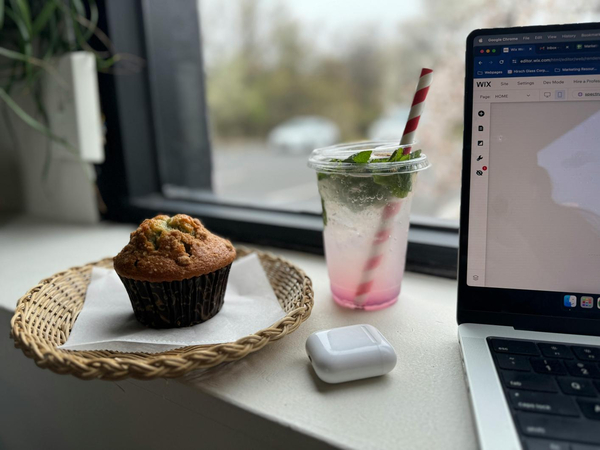
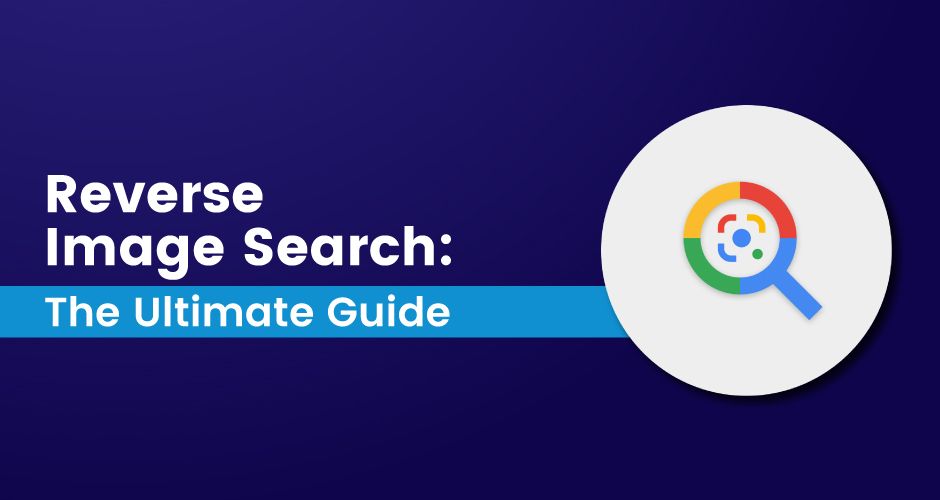


Partager cet article :
Donnez une note du produit :
Clément Poulain
Auteur en chef
Je travaille en freelance depuis plus de 7 ans. Cela m'impressionne toujours quand je trouve de nouvelles choses et les dernières connaissances. Je pense que la vie est illimitée mais je ne connais pas de limites.
Voir tous les articlesLaissez un avis
Donnez votre avis pour les articles HitPaw